Ekran główny
Możesz uruchamiać oprogramowanie lub otwierać podręczniki.
 Uwaga
Uwaga
- Część funkcji jest niedostępna w przypadku niektórych modeli.
- Jeśli obsługiwane oprogramowanie nie zostało zainstalowane, karta Narzędzie do zarządzania (Management Tool) nie pojawia się, a na ekranie głównym jest wyświetlana zawartość karty Podstawowe narzędzie (Basic Tool).
Karta Podstawowe narzędzie (Basic Tool)
Uruchom oprogramowanie lub otwórz podręczniki dotyczące wybranej drukarki.
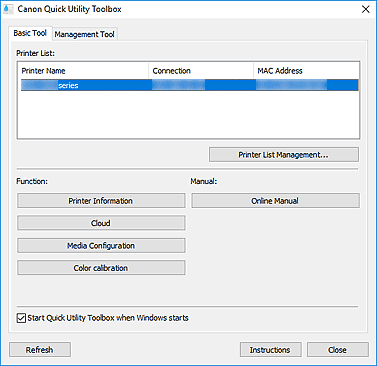
- Lista drukarek (Printer List)
-
Umożliwia wyświetlenie listy drukarek obsługujących program Quick Utility Toolbox wybranych spośród drukarek zainstalowanych na komputerze. Pojawią się także drukarki dodane przy użyciu opcji Dodaj drukarkę... (Add Printer...) w oknie dialogowym Zarządzanie drukarką (Printer Management).
 Ważne
Ważne- Niektóre funkcje są niedostępne, jeśli drukarka podłączona do jednego komputera jest udostępniana w środowisku sieciowym i używana przez wiele komputerów.
 Uwaga
Uwaga-
Jeśli używasz drukarki MB lub iB series, a drukarka nie pojawia się na liście, zainstaluj sterownik drukarki lub sterowniki MP Drivers z Instalacyjnej płyty CD-ROM lub z naszej witryny internetowej.
Drukarka pojawi się w menu Lista drukarek (Printer List) automatycznie po zainstalowaniu sterownika drukarki lub MP Drivers.
- Zarządzanie listą drukarek... (Printer List Management...)
-
Kliknij, aby wyświetlić okno dialogowe Zarządzanie drukarką umożliwiające zarządzanie (dodawanie, ustawianie itd.) drukarek wyświetlanych w oknie Lista drukarek (Printer List).
- Funkcja (Function)
-
Wyświetla pozycje obsługiwane przez drukarkę wybraną w pozycji Lista drukarek (Printer List) i dostępne funkcje.
- Informacje o drukarce (Printer Information)
-
Służy do uruchamiania przeglądarki internetowej, w której można sprawdzać informacje o drukarce lub używać funkcji narzędziowych.
 Ważne
Ważne- Aby możliwe było korzystanie z tej funkcji, drukarka i komputer muszą być połączone ze sobą za pośrednictwem sieci.
 Uwaga
Uwaga- Po wyświetleniu ekranu uwierzytelniania wprowadź nazwę użytkownika i hasło. Szczegółowe informacje można znaleźć w części Hasło administratora:.
- Ustawienianszybkiegonwybierania (Speed Dial Settings)
- Uruchamia Narzędzie szybkiego wybierania, dzięki któremu można edytować numery faksu/telefonu, zarejestrowane w drukarce.
- Ustawienia folderu docelowego (Destination Folder Settings)
-
Zostanie uruchomiony program Folder Setting Utility umożliwiający wskazanie folderu sieciowego jako docelowego dla obrazów zeskanowanych za pomocą panelu operacyjnego drukarki oraz dla odebranych faksów.
 Ważne
Ważne- Aby możliwe było korzystanie z tej funkcji, drukarka i komputer muszą być połączone ze sobą za pośrednictwem sieci.
 Uwaga
Uwaga- Jeśli zostanie wyświetlony ekran wprowadzania hasła, wprowadź hasło administratora ustawione w drukarce i kliknij przycisk OK. W razie wątpliwości skontaktuj się z administratorem. Informacje na temat hasła można znaleźć w części Hasło administratora.
- Skanowanie (Scan)
- Uruchamia aplikację, która umożliwia skanowanie zdjęć, dokumentów itp.
- Portal (Cloud)
- Uruchamia przeglądarkę i wyświetla Canon Inkjet Cloud Printing Center. Za pomocą funkcji Portal drukarki możesz poprzez smartfon czy tablet rejestrować aplikacje i nimi zarządzać lub sprawdzać np. stan wydruku i atramentu oraz błędy drukarki.
- Konfiguracja nośnika (Media Configuration)
-
Ta opcja umożliwia uruchomienie programu Media Configuration Tool służącego do dodawania i edytowania informacji dotyczących papieru w drukarce.
Aby skorzystać z tej funkcji, należy zainstalować narzędzie Media Configuration Tool. Pobierz program Media Configuration Tool z naszej witryny.
- Kalibracja kolorów (Color calibration)
-
Ta opcja umożliwia uruchomienie programu Calibration Tool służącego do wprowadzania korekt, tak aby wydruki utworzone przy użyciu wybranej drukarki miały prawidłowe odcienie kolorów.
Aby uzyskać dodatkowe informacje, kliknij przycisk Strona główna, aby wrócić do strony głównej dokumentu Podręcznik online dotyczącego danego modelu i wyszukaj ciąg "wykonywanie kalibracji kolorów", a następnie zapoznaj się z treścią Kroku 4 i dalszą częścią dokumentu.
 Uwaga
Uwaga- Elementy wyświetlone w oknie Funkcja (Function) i dostępne funkcje różnią się w zależności od drukarki wybranej w oknie Lista drukarek (Printer List).
- Szczegółowe informacje dotyczące odpowiedniego oprogramowania zawiera Podręcznik online wyświetlany po kliknięciu pozycji Podręcznik online (Online Manual).
- Podręcznik (Manual)
-
- Podręcznik online (Online Manual)
- Umożliwia otwarcie podręcznika drukarki wybranej w pozycji Lista drukarek (Printer List).
- Uruchom program Quick Utility Toolbox po uruchomieniu systemu Windows (Start Quick Utility Toolbox when Windows starts)
- Zaznacz to pole wyboru, aby uruchamiać Quick Utility Toolbox podczas uruchamiania systemu Windows.
- Odśwież (Refresh)
- Kliknij tę opcję, aby odświeżyć wyświetlaną treść.
- Instrukcje (Instructions)
- Otwiera niniejszy podręcznik.
Karta Narzędzie do zarządzania (Management Tool)
Umożliwia uruchamianie różnych programów służących do zarządzania wieloma drukarkami i otwieranie odpowiadających im podręczników.
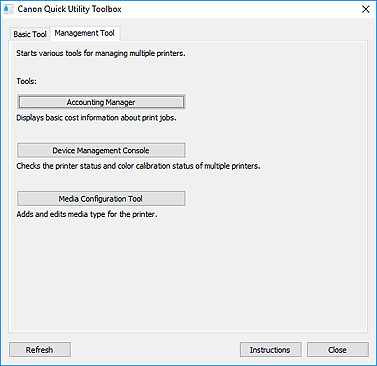
- Narzędzia (Tools)
-
- Accounting Manager
- Ta opcja umożliwia uruchamianie narzędzia Accounting Manager służącego do obliczania kosztów drukowania na wybranej drukarce ponoszonych przez dział lub użytkownika.
- Device Management Console
- Ta opcja umożliwia uruchamianie narzędzia Device Management Console służącego do sprawdzania warunków lub stanu kalibracji wielu drukarek.
- Media Configuration Tool
- Ta opcja umożliwia uruchomienie programu Media Configuration Tool służącego do dodawania i edytowania informacji dotyczących papieru w drukarce.
 Uwaga
Uwaga- Aby korzystać z tych aplikacji, należy je dodatkowo zainstalować.
- Szczegółowe informacje o poszczególnych aplikacjach można znaleźć w dokumencie Podręcznik online.
- Odśwież (Refresh)
- Kliknij tę opcję, jeśli oprogramowanie, którego chcesz używać, nie zostało wyświetlone w oknie Narzędzia (Tools).
- Instrukcje (Instructions)
- Otwiera niniejszy podręcznik.
